Dell OptiPlex GX620 Manuel d'utilisateur
Naviguer en ligne ou télécharger Manuel d'utilisateur pour Ordinateurs Dell OptiPlex GX620. Инструкция по эксплуатации Dell OptiPlex GX620 Manuel d'utilisatio
- Page / 264
- Table des matières
- MARQUE LIVRES



- Настольныйкомпьютер 1
- Компактныйкомпьютер 1
- Сверхкомпактныйкомпьютер 1
- Дополнительныефункции 2
- Безопасность 3
- Защитаспомощьюпароля 4
- Парольадминистратора 5
- Общиесведения 6
- Параметрынастройкисистемы 7
- Последовательностьзагрузки 10
- ЗагрузкасустройстваUSB 11
- Удалениезабытыхпаролей 11
- ОчисткапараметровCMOS 13
- Многопоточность 13
- Управлениепитанием 14
- Аккумулятор 15
- Передустановкой 17
- Уходзакомпьютером 24
- Источникиинформации 29
- Получениесправки 32
- Проблемысзаказом 33
- Информацияопродуктах 33
- Преждечемпозвонить 34
- ОбращениевDell 34
- Глоссарий 43
- Память 56
- Удалениепамяти 57
- Видспереди 64
- УстановкаплатыPCI Express 74
- Удалениежесткогодиска 82
- Панельввода/вывода 102
- НазаднастраницуСодержание 103
- Процессор 104
- Установкапроцессора 105
- Блокпитания 108
- Руководствопользователя 112
- Dell™OptiPlex™GX620 112
- КлассA 116
- КлассB 116
- Драйверы 118
- Передначалом 121
- ПереустановкаWindowsXP 121
- Установкасистемнойплаты 123
- Настольныйкомпьютер 126
- Видсзади 127
- Разъемыназаднейпанели 127
- Внутрикомпьютера 128
- Элементысистемнойплаты 129
- Установкаперемычек 130
- ПлатыPCI 131
- УдалениеплатыPCI 132
- ПлатыPCI Express 137
- Дисководы 144
- ДисководCD/DVD 145
- Дисководгибкихдисков 147
- Жесткийдиск 149
- Установкажесткогодиска 150
- Процессор 154
- Компактныйкомпьютер 166
- УдалениеплатыPCI Express 173
- Блокпитания 190
- Аббревиатурыисокращения 195
- МодельDCSM 196
- Устранениенеисправностей 197
- Неисправностиклавиатуры 198
- Проблемыспамятью 200
- Неисправностимыши 200
- Проблемыссетью 201
- Проблемыспринтером 202
- Издинамиковнеслышензвук 203
- Изнаушниковнеслышензвук 204
- Нетизображения 204
- Некачественноеизображение 205
- ПрограммаDell Diagnostics 218
- Системныеиндикаторы 219
- Индикаторыдиагностики 220
- Звуковыекоды 221
- Сообщенияобошибке 222
- Microsoft 225
- Windows 225
- МодельDCCY 235
- Сверхкомпактныйкомпьютер 236
- Видсбоку 237
- Внутрикомпьютера 238
- Крышкакабелей(приналичии) 240
- Модульныйотсек 248
- Гарантия 258
- Добавлениеучетныхзаписей 260
- Мастернастройкисети 260
Résumé du contenu
РуководствопользователяDell™OptiPlex™GX620 КомпьютерскорпусомMini Tower Настольныйкомпьютер Компактныйкомпьютер Сверхкомпактныйкомпь
Последовательностьзагрузки Этафункцияпозволяетизменятьпоследовательностьзагрузкидляустройств. Значенияпараметра l Onboard or USB Flopp
1. Выполнитепроцедуры, описанныевразделе«Передначалом». 2. ОтсоединитекабельпитанияикабельдисководаCD/DVD отразъемадисковода.
6. Подсоединитекабельпитанияикабельдисководакомпакт-дисков/DVD-дисковкдисководуисистемнойплате. 7. Проверьтевсекабельныесоедин
НазаднастраницуСодержание Руководствопользователя Dell™OptiPlex™GX620 Панельввода/вывода Панельввода/вывода Снятиепанеливвода/вывода
НазаднастраницуСодержание
НазаднастраницуСодержание Руководствопользователя Dell™OptiPlex™GX620 Процессор Процессор Снятиепроцессора 1. Выполнитепроцедуры,
5. Аккуратноизвлекитепроцессоризгнезда. Оставьтерычагосвобождениявверхнейпозиции, чтобыразъембылготовдляустановкиновогопроцессор
6. Аккуратновставьтепроцессорвгнездоиубедитесь, чтоонрасположенправильно. 7. Когдапроцессорполностьюустановитсявгнездо, закройт
10. Установитекрышкукомпьютеранаместо. НазаднастраницуСодержание 2 креплениеблокарадиатора 3 отверстиедляустановкиневыпадающеговинт
НазаднастраницуСодержание Руководствопользователя Dell™OptiPlex™GX620 Источникпитания Блокпитания Установкаблокапитания 1. Выпол
9. Отсоединитеисноваподсоединитекабелипитанияпостоянноготокакисточникупитания. 10. Подсоединитекабельпитанияпеременноготокакр
Изменениепоследовательностипоследующихзагрузок 1. Войдитевпрограммунастройкисистемы. 2. Спомощьюклавишсострелкамивыберитепункт
РазъемпитанияпостоянноготокаP2 РазъемыпитанияпостоянноготокаP3 иP5 РазъемпитанияпостоянноготокаP4
РазъемпитанияпостоянноготокаP7 РазъемыпитанияпостоянноготокаP8 иP9 НазаднастраницуСодержание 6 +12 Впостоянно
НазаднастраницуСодержание Руководствопользователя Dell™OptiPlex™GX620 ТехническиехарактеристикикомпьютераскорпусомMini Tower Техничес
Контроллеры Дисководы четыреконтроллерапоследовательногоадаптераATA, каждыйизкоторыхподдерживаетодноустройство, иодинодноканальныйконтролл
<Ctrl><Alt><Del> ПриработевоперационнойсистемеMicrosoft®Windows®XP откроетсяокноБезопасностьWindows. ПриработеврежимеM
НазаднастраницуСодержание Дляработы Импульссформойотрицательногополупериодасинусоидысизменениемскорости50,8 см/с Дляхранения 27-g сгла
НазаднастраницуСодержание СоответствиетребованиямFCC (толькодляСША) Руководствопользователя Dell™OptiPlex™GX620 Электромагнитныепомехи
ДанноеоборудованиебылоиспытаноипризнаносоответствующимограничениямдляцифровыхустройствКлассаB согласночасти15 ПравилFCC. Данныеогранич
НазаднастраницуСодержание Переустановкадрайверовиоперационнойсистемы Руководствопользователя Dell™OptiPlex™GX620 Драйверы Использован
ВозвраткпредыдущемудрайверувWindows XP Еслипослеустановкиилиобновлениядрайверакомпьютерначалработатьсосбоями, можноспомощьюфункции
Настольныйкомпьютер Компактныйкомпьютер Сверхкомпактныйкомпьютер Перемычка Настройка Описание PSWD Функциязащитыспомощьюпар
2. ЩелкнитеВосстановлениесистемы. 3. Следуйтеинструкциямнаэкране. Восстановлениеболеераннегорабочегосостояниякомпьютера 1. На
ПереустановкаMicrosoft Windows XP Передначалом Есливцеляхустраненияпроблемсновымидрайверамивырешилипереустановитьоперационнуюсистему
6. КогдапоявитсяэкранЯзыкирегиональныестандарты, выберитепараметрыдлявашейзоныищелкнитеДалее. 7. НаэкранеPersonalize Your Softwa
НазаднастраницуСодержание Установкасистемнойплаты Руководствопользователя Dell™OptiPlex™GX620 Извлечениесистемнойплаты: Компьютерыс
Винтынасистемнойплатедлянастольногокомпьютера Винтынасистемнойплатедлякомпактногокомпьютера 1 системнаяплатадлякомпьютераск
Положитеснятыйблоксистемнойплатырядомссистемнойплатой, устанавливаемойназамену, чтобыубедитьсявихсоответствии. Заменасистемнойплат
НазаднастраницуСодержание Настольныйкомпьютер Руководствопользователя Dell™OptiPlex™GX620 Онастольномкомпьютере Внутренниеузлыкомпь
Видсзади Разъемыназаднейпанели светодиодp устранениипроблемскомпьютером. Дополнительнуюинформациюсм. вразделе«Индикаторыдиагност
Внутрикомпьютера системы». 2 cветодиодподдержаниясвязи l Зеленый— Междусетью10Мбит/сикомпьютеромустойчиваясвязь. l Оранжевый— Межд
Элементысистемнойплаты ПРЕДУПРЕЖДЕНИЕ: Воизбежаниепораженияэлектрическимтокомпередснятиемкрышкивсегдаотсоединяйтекомпьютеротэлек
3. Установитекрышкукомпьютеранаместо. 4. Подключитекомпьютеримониторкэлектросетиивключитеих. 5. Послетого, накомпьютерепояв
Установкаперемычек Расположениеперемычекпоказанониже. НазаднастраницуСодержание 8 разъемпитания(POWER) 19 индикаторрезервногопитания(
НазаднастраницуСодержание Руководствопользователя Dell™OptiPlex™GX620 ПлатыPCI иPCI Express иадаптерыпоследовательныхпортов ПлатыPCI
6. Вставьтеплатувразъемисусилиемнажмитенанее. Убедитесь, чтоплатаполностьювсталавслот. 7. Аккуратнонажмитенафиксаторплаты,
5. Еслинетребуетсяустанавливатьдругуюплату, установитевпустоеотверстиедляплатыметаллическуюзаглушку. Приотсутствиизаглушкиобратит
4. Дляустановкиновойплатыудалитезаглушку, открывотверстиедляплаты. Чтобызаменитьужеустановленнуюплату, выньтеееизкомпьютера. Отсо
b. Убедитесь, чтоудлинителидлясистемнойшиныполностьюустановленывразъемынасистемнойплате. 10. Подсоединитевсекабели, которыебылио
3. Нажмитезащелку, чтобыподнятьфиксаторплаты. 4. Отсоединитеотплатывсеподключенныекабели. 5. Возьмитеплатузаверхниеуглыио
12. Еслиудаленсетевойадаптер, выполнитеуказанныенижедействия. a. Войдитевпрограммунастройкисистемы, выберитепунктNetwork Controller
6. Ослабьтефиксатор, установивзащелкуввыемкунапереднемкраюплаты. 7. Закрепитеплату, опустивзащелкуназаднейпанели. 8. Устано
5. Еслинетребуетсяустанавливатьдругуюплату, установитевпустоеотверстиедляплатыметаллическуюзаглушку. Приотсутствиизаглушкиобратитес
Какопределить, используетликомпьютертехнологиюHyper-Threading: 1. НажмитекнопкуStart (Пуск), щелкнитеправойкнопкоймышиMy Computer (Мойко
6. Подсоединитекабельадаптеракразъемуадаптерапоследовательногопорта(SER2) насистемнойплате. 7. Подсоединитекадаптерупоследовател
3. Приустановкеновогоадаптерапоследовательногопортаудалитезаглушку, чтобыоткрытьпустойслотдляплаты. Призаменеужеустановленногоадап
3. Нажмитезащелку, чтобыподнятьфиксаторудлинителядлясистемнойшины. 4. Отсоединитекабель, спомощьюкоторогоадаптерподключаетсякра
НазаднастраницуСодержание Руководствопользователя Dell™OptiPlex™GX620 Снятиекрышкикомпьютера Снятиекрышкикорпусакомпьютера 1.
НазаднастраницуСодержание Руководствопользователя Dell™OptiPlex™GX620 Дисководы Дисководы Компьютерподдерживаетследующиеустройства: l
Дляобеспеченияправильногоподключениябольшинствоинтерфейсныхразъемовснабженоключомспециальнаяпрорезьилиотсутствующийконтактоднойчастира
3. ОтсоединитекабельпитанияикабельдисководаCD/DVD отразъемадисковода. УстановкадисководаCD-ROM/DVD 1. Распакуйтедискиподготов
6. Проверьтевсекабельныесоединенияиотогнитекабели, чтобыонинепрепятствовалипотокувоздухаотвентилятораичерезвентиляционныеотверсти
4. Отсоединитекабельпитанияикабельдисководагибкихдисковотразъемов. Установкадисководагибкихдисков 1. Приустановкеновогодиско
6. Установитедисководкомпакт-дисков/DVD-дисковнаместо. 7. Проверьтевсекабельныесоединенияиотогнитекабели, чтобыонинепрепятствовали
НазаднастраницуСодержание Аккумулятор Руководствопользователя Dell™OptiPlex™GX620 Заменааккумулятора Заменааккумулятора Круглаяпло
Установкажесткогодиска 1. Проверивпоставляемуюсдисководомдокументацию, убедитесьвтом, чтодисководсконфигурировандляданногокомпьютера
7. Установитедисководгибкихдисковидисководкомпакт-дисков/DVD-дисковнаместо. 8. Провериввсеразъемы, убедитесьвтом, чтокабеликни
НазаднастраницуСодержание Руководствопользователя Dell™OptiPlex™GX620 Панельввода/вывода Панельввода/вывода Снятиепанеливвода/вывода
НазаднастраницуСодержание
НазаднастраницуСодержание Руководствопользователя Dell™OptiPlex™GX620 Процессор Процессор Снятиепроцессора 1. Выполнитепроцедуры,
5. Аккуратноизвлекитепроцессоризгнезда. Оставьтерычагосвобождениявверхнейпозиции, чтобыразъембылготовдляустановкиновогопроцессор
6. Аккуратновставьтепроцессорвгнездоиубедитесь, чтоонрасположенправильно. 7. Когдапроцессорполностьюустановитсявгнездо, закройт
10. Установитекрышкукомпьютеранаместо. НазаднастраницуСодержание 3 отверстиедляустановкиневыпадающеговинта(2)
НазаднастраницуСодержание Руководствопользователя Dell™OptiPlex™GX620 Источникпитания Блокпитания Установкаблокапитания 1. Выпол
10. Зановоподсоединитекабелипитанияпостоянноготока. 11. Установитедисководкомпакт-дисков/DVD-дисковнаместо. 12. Подсоединитекаб
1. Вставьтеновыйсистемныйаккумулятор. a. Поддерживайтеразъембатареи, плотнонажимаянанегонаположительнойсторонеразъема. b. Держит
РазъемпитанияпостоянноготокаP2 РазъемпитанияпостоянноготокаP3 РазъемпитанияпостоянноготокаP4 Разъемы
НазаднастраницуСодержание Номерконтакта Названиесигнала Провод18-AWG 1 +3,3 Впостоянноготока Оранжевый 2 COM Черный 3 +5 Впостоянно
НазаднастраницуСодержание Руководствопользователя Dell™OptiPlex™GX620 Техническиехарактеристикинастольногокомпьютера Техническиехаракт
Контроллеры Дисководы дваконтроллераSerial ATA, каждыйизкоторыхподдерживаетодноустройство, иодинпараллельныйUltra ATA/100 IDE, поддерживающи
Разъемы Внешниеразъемы: Последовательныйпорт 9-контактныйразъем, 16550C-совместимый Параллельный 25-контактнаярозетка(двунаправленная) Видео 15
НазаднастраницуСодержание Электропитание Блокпитания(постоянныйток): Мощность 280 Вт Теплоотдача 956 BTU/час ПРИМЕЧАНИЕ. Теплоотдачарассчитыв
НазаднастраницуСодержание Компактныйкомпьютер РуководствопользователяDell™OptiPlex™GX620 Окомпактномкомпьютере Внутренниеузлыкомпью
Видсзади Разъемыназаднейпанели Описаниекодовиндикаторов, помогающихвустранениинеисправностейкомпьютера, см. вразделе«Индикаторыди
Внутрикомпьютера системы». 2 cветодиодподдержаниясвязи l Зеленый— Междусетью10Мбит/сикомпьютеромустойчиваясвязь. l Оранжевый— Между
Элементысистемнойплаты ПРЕДУПРЕЖДЕНИЕ: Передтемкакприступитьквыполнениюоперацийданногораздела, выполнитеуказанияпобезопасности,
НазаднастраницуСодержание Передустановкой Руководствопользователя Dell™OptiPlex™GX620 Рекомендуемыеинструменты Выключениекомпьютера
Установкаперемычек Расположениеперемычекпоказанониже. НазаднастраницуСодержание 6 разъемпереднейпанели(FNT_PANEL) 15 разъемпоследовател
НазаднастраницуСодержание Руководствопользователя Dell™OptiPlex™GX620 ПлатыPCI иPCI Express иадаптерыпоследовательныхпортов ПлатыPC
Подробнуюинформациюонастройкахплаты, внутреннихсоединенияхидругихвопросах, касающихсявзаимодействияплатыскомпьютером, можнонайтивдокум
Информациюотакихкабеляхсм. вдокументациипоплате. 12. Установитекрышкукомпьютеранаместо. 13. Есливыустановилизвуковуюплату. a.
3. Удалитезаглушку(принеобходимости). 4. Вставьтезаглушкуадаптерапоследовательногопортавразъемисусилиемнажмитенанее. Убедитесь,
НазаднастраницуСодержание Руководствопользователя Dell™OptiPlex™GX620 Снятиекрышкикомпьютера Снятиекрышкикорпусакомпьютера 1.
НазаднастраницуСодержание Руководствопользователя Dell™OptiPlex™GX620 Дисководы Дисководы Компьютерподдерживаетследующиеустройства: l
можетбытьвставлентольковпервыйконтактразъема. Дляразъеманасистемнойилиинойплатеконтактномер1 обычномаркирован«1». Разъемыпитания
4. Нажмитенадвесиниезащелкискаждойстороныдискаиизвлекитедискизкомпьютера. 5. Выньтедискизкорпусакомпьютераиотсоединитеотнего
4. Подключитекабельпитанияикабельжесткогодискакдисководу. 5. Провериввсеразъемы, убедитесьвтом, чтокабеликнимподсоединеныпр
3. Отсоединитекомпьютеривсеподключенныекнемуустройстваотэлектросети, затемнажмитекнопкупитания, чтобыснятьостаточныйзарядссистемно
9. Еслиустановленныйдискявляетсяпервичным, вставьтезагрузочныйносительвзагрузочныйдисковод. 10. Включитекомпьютер. 11. Войдитевп
6. Отвернитедвавинтасбоковойчастидисководаиснимитеограничитель. Затемотсоединитекабельдисководакомпакт-дисков/DVD-дисковотразъемов
5. Проверьтевсекабельныесоединенияиотогнитекабели, чтобыонинепрепятствовалипотокувоздухаотвентилятораичерезвентиляционныеотверсти
7. Поднимитезащелкудисководаивыньтедисководгибкихдисковвнаправлениизаднейчастикорпусакомпьютера. Затемприподнимитедисковод, чтобыи
5. Проверьтевсекабельныесоединенияиотогнитекабели, чтобыонинепрепятствовалипотокувоздухаотвентилятораичерезвентиляционныеотверсти
НазаднастраницуСодержание Руководствопользователя Dell™OptiPlex™GX620 Панельввода/вывода Панельввода/вывода Снятиепанеливвода/вывода
НазаднастраницуСодержание Руководствопользователя Dell™OptiPlex™GX620 Процессор Процессор Снятиепроцессора 1. Выполнитепроцедуры,
5. Аккуратноизвлекитепроцессоризгнезда. Оставьтерычагосвобождениявверхнейпозиции, чтобыразъембылготовдляустановкиновогопроцессор
6. Аккуратновставьтепроцессорвгнездоиубедитесь, чтоонрасположенправильно. 7. Когдапроцессорполностьюустановитсявгнездо, закройт
10. Установитекрышкукомпьютеранаместо. НазаднастраницуСодержание 3 отверстиедляустановкиневыпадающеговинта(2)
НазаднастраницуСодержание Передустановкой Руководствопользователя Dell™OptiPlex™GX620 Рекомендуемыеинструменты Выключениекомпьютера
Назаднастраницусодержания Dell™OptiPlex™GX620 Руководствопользователя Блокпитания Блокпитания 1. Выполнитепроцедурывразделе«
НазаднастраницуСодержание Руководствопользователя Dell™OptiPlex™GX620 Техническиехарактеристикикомпактногокомпьютера Техническиехаракт
Контроллеры Дисководы одинконтроллерпоследовательногоадаптераATA, поддерживающийодноустройство, иодинодноканальныйконтроллерпараллельногоад
<Ctrl><Alt><b> автоматическийзапусккомпьютераизсредысети, котораяопределенасредойудаленнойзагрузки(PXE), анесодногоиз
НазаднастраницуСодержание Дляработы -15,2 до3048 м Дляхранения -15,2 до10 668 м
РуководствопользователяDell™OptiPlex™GX620 Примечания, Bнимания, иПредупреждения Аббревиатурыисокращения Полныйсписоксокращенийиакр
Остальныетоварныезнакииназванияпродуктовмогутиспользоватьсявэтомруководстведляобозначенияфирм, заявляющихправанатоварныезнакииназва
НазаднастраницуСодержание Устранениенеисправностей Руководствопользователя Dell™OptiPlex™GX620 Неисправностиаккумулятора Померевыполне
ПроблемысзаписьюнадискCD/DVD-RW Проблемысжесткимдиском Неисправностиклавиатуры Зависаниекомпьютераинеисправностипрограммногооб
Компьютернезапускается Компьютернеотвечаетназапросы Программанеотвечаетназапросы Неоднократноеаварийноезавершениеработыпрогр
НазаднастраницуСодержание Дополнительныефункции Руководствопользователя Dell™OptiPlex™GX620 ТехнологияLegacySelect Спомощьютехнологии
2. Отключитекомпьютеротвсехтелефонныхителекоммуникационныхлиний. 3. Отсоединитекомпьютеривсеподключенныекнемуустройстваотэлектр
Проблемыспамятью ПомеревыполненияпроверокзаполняйтеДиагностическуюконтрольнуютаблицу. Неисправностимыши l Убедитесьвтом, чтопрогра
Проблемыссетью ПомеревыполненияпроверокзаполняйтеДиагностическуюконтрольнуютаблицу. Проблемы, связанныеспитанием Померевыполненияпро
Проблемыспринтером ПомеревыполненияпроверокзаполняйтеДиагностическуюконтрольнуютаблицу. Восстановлениенастроекпоумолчанию Еслиинди
Неисправностиустройств, подключенныхкпортампоследовательнойилипараллельнойпередачиданных ПомеревыполненияпроверокзаполняйтеДиагностичес
Изнаушниковнеслышензвук Неисправностивидеосистемыимонитора ПомеревыполненияпроверокзаполняйтеДиагностическуюконтрольнуютаблицу.
Некачественноеизображение НазаднастраницуСодержание Проверьтеэлектрическуюрозетку. убедитесь, чтоэлектрическаярозеткаисправна, провер
НазаднастраницуСодержание Устранениенеисправностей Руководствопользователя Dell™OptiPlex™GX620 Неисправностиаккумулятора Померевыполне
ПроблемысзаписьюнадискCD/DVD-RW Проблемысжесткимдиском Неисправностиклавиатуры Зависаниекомпьютераинеисправностипрограммногооб
Компьютернезапускается Компьютернеотвечаетназапросы Программанеотвечаетназапросы Неоднократноеаварийноезавершениеработыпрогр
Проблемыспамятью ПомеревыполненияпроверокзаполняйтеДиагностическуюконтрольнуютаблицу. Неисправностимыши l Убедитесьвтом, чтопрогра
НазаднастраницуСодержание Переключательзащитыкорпусаотвскрытия Руководствопользователя Dell™OptiPlex™GX620 Снятиепереключателязащиты
Проблемыссетью ПомеревыполненияпроверокзаполняйтеДиагностическуюконтрольнуютаблицу. Проблемы, связанныеспитанием Померевыполненияпро
Проблемыспринтером ПомеревыполненияпроверокзаполняйтеДиагностическуюконтрольнуютаблицу. Восстановлениенастроекпоумолчанию Еслиинди
Неисправностиустройств, подключенныхкпортампоследовательнойилипараллельнойпередачиданных ПомеревыполненияпроверокзаполняйтеДиагностичес
Изнаушниковнеслышензвук Неисправностивидеосистемыимонитора ПомеревыполненияпроверокзаполняйтеДиагностическуюконтрольнуютаблицу.
Некачественноеизображение НазаднастраницуСодержание Проверьтеэлектрическуюрозетку. убедитесь, чтоэлектрическаярозеткаисправна, провер
РуководствопользователяDell™OptiPlex™GX620 Примечания, Bнимания, иПредупреждения Аббревиатурыисокращения Полныйсписоксокращенийиакр
International Business Machines Corporation; Bluetooth являетсятоварнымзнакомBluetooth SIG, Inc. ииспользуетсякорпорациейDell Inc. полицензии.
НазаднастраницуСодержание Руководствопользователя Dell™OptiPlex™GX620 Полныйсписоксокращенийиакронимовсм. вГлоссарии. Вслучаеприобрет
НазаднастраницуСодержание Инструментыиутилитыдляпоискаиустранениянеисправностей Руководствопользователя Dell™OptiPlex™GX620 Програм
3. ПрипоявлениисписказагрузочныхустройстввыделитеIDE CD-ROM Device (УстройствоIDE CD-ROM) инажмите<Enter>. 4. ВыберитепараметрID
Компактныйкомпьютер Сверхкомпактныйкомпьютер Заменадетектораоткрытиякорпуса
Индикаторыдиагностики Дляпоискаиустранениянеисправностейнапереднейизаднейпанеляхкомпьютеровимеетсячетыреиндикаторасметками«1», «2
Звуковыекоды Вовремязапуска, еслимониторнеможетотобразитьошибкиилипроблемы, компьютерможетиздаватьпоследовательностьзвуковыхсигналов
Сообщенияобошибке ПомеревыполненияпроверокзаполняйтеДиагностическуюконтрольнуютаблицу. Есликакого-либосообщениянетвсписке, см. докум
Drive not ready (Дисководнеготов). вставьтедискетувдисковод. Gate A20 failure (ОшибкаадреснойшиныА20). см. раздел«Блокировкиинеполадкип
Not enough memory or resources. (Недостаточнопамятиилиресурсов.) Close some programs and try again (Закройтенекоторыепрограммыиповторитепопытк
Несовместимостьпрограммногоиаппаратногообеспечения Есливовремязагрузкиоперационнойсистемыустройствонеобнаруженоилиобнаружено, ноимеет
НазаднастраницуСодержание Инструментыиутилитыдляпоискаиустранениянеисправностей Руководствопользователя Dell™OptiPlex™GX620 Програм
3. ПрипоявлениисписказагрузочныхустройстввыделитеIDE CD-ROM Device (УстройствоIDE CD-ROM) инажмите<Enter>. 4. ВыберитепараметрID
Индикаторыдиагностики Дляпоискаиустранениянеисправностейнапереднейизаднейпанеляхкомпьютеровимеетсячетыреиндикаторасметками«1», «2
Звуковыекоды Вовремязапуска, еслимониторнеможетотобразитьошибкиилипроблемы, компьютерможетиздаватьпоследовательностьзвуковыхсигналов
1. Аккуратновставьтепереключательзащитыкорпусаотвскрытиявгнездоизановоподсоединитепроводксистемнойплате. 2. Установитекрышкуко
Сообщенияобошибке ПомеревыполненияпроверокзаполняйтеДиагностическуюконтрольнуютаблицу. Есликакого-либосообщениянетвсписке, см. докум
Drive not ready (Дисководнеготов). вставьтедискетувдисковод. Gate A20 failure (ОшибкаадреснойшиныА20). см. раздел«Блокировкиинеполадкип
Not enough memory or resources. (Недостаточнопамятиилиресурсов.) Close some programs and try again (Закройтенекоторыепрограммыиповторитепопытк
Несовместимостьпрограммногоиаппаратногообеспечения Есливовремязагрузкиоперационнойсистемыустройствонеобнаруженоилиобнаружено, ноимеет
РуководствопользователяDell™OptiPlex™GX620 Примечания, Bнимания, иПредупреждения Аббревиатурыисокращения Полныйсписоксокращенийиакр
Остальныетоварныезнакииназванияпродуктовмогутиспользоватьсявэтомруководстведляобозначенияфирм, заявляющихправанатоварныезнакииназва
НазаднастраницуСодержание Сверхкомпактныйкомпьютер Руководствопользователя Dell™OptiPlex™GX620 Осверхкомпактномкомпьютере Внутренние
Видсбоку Видсзади Разъемыназаднейпанели 1 вентиляционныеотверстия Вентиляционныеотверстия, расположенныенакаждойсторонекомпьютера
ПодключениемонитораVGA ПриналичиимонитораVGA подключитекабельадаптеракразъемудисплеяDVI иподсоединитекабельмониторакадаптеру. П
Элементысистемнойплаты Установкаперемычек Расположениеперемычекпоказанониже. ВНИМАНИЕ. Воизбежаниеповреждениявнутреннихкомпонентов
НазаднастраницуСодержание Уходзакомпьютером Руководствопользователя Dell™OptiPlex™GX620 Компьютер, клавиатураимонитор l Спомощь
Крышкакабелей(приналичии) Установкакрышкипанелиразъемов 1. Убедитесь, чтокабеливсекабеливнешнегоустройствапроведенычерезотверстие
1. Есливотверстиедлязащитногокабеляустановленозащитноеустройство, выньтеего. 2. Нажмитеспусковуюкнопку, возьмитесьзакрышкукабел
Наадаптерепитанияимеетсяиндикаторсостояния, которыйнегорит, когдаадаптерпеременноготоканевключенврозетку, игоритзеленымилижелтымвс
НазаднастраницуСодержание Руководствопользователя Dell™OptiPlex™GX620 Снятиекрышкикорпусакомпьютера Снятиекрышкикорпусакомпьютера
НазаднастраницуСодержание Руководствопользователя Dell™OptiPlex™GX620 Дисководы Дисководы Компьютерподдерживаетследующиеустройства: l
Подключениеиотключениекабелейдисководов ДляотсоединениякабеляпередачиданныхдисководаIDE возьмитесьзацветнойязычокипотянитеего. Отсо
6. Отсоединитекабельпередачиданныхикабельпитанияотразъемовдиска. 7. Отсоединитенаправляющиеотсуществующегодискаиприкрепитеих
10. Установитекрышкукомпьютеранаместо. 11. Установитекрышкукабеля, еслионаиспользуется. Инструкциипоустановкедополнительныхпрог
НазаднастраницуСодержание Руководствопользователя Dell™OptiPlex™GX620 Модульныйотсек Модульныйотсек Вмодульныйотсекможноустановит
4. Вытащитеустройствоизотсека, потянувзазащелку. 5. Установитеновоеустройствовмодульныйотсек. 6. Закрепитьустройствовмодул
краям. Длятрудновыводимыхпятениспользуйтеводуилиразбавленныйрастворводыимягкогомыла. Крометого, вмагазинеможноприобрестиспециальные
b. Аккуратнонажмитеназажим, чтобызаблокироватьего. c. Установитекрышкукомпьютеранаместо. Чтобыизвлечьмодульизкорпусакомпьютера,
НазаднастраницуСодержание Руководствопользователя Dell™OptiPlex™GX620 Процессор Процессор 1. Выполнитепроцедуры, описанныевразде
c. Аккуратноотсоединитерадиаторотпроцессора. 4. Потянитерычагкреплениявверх, чтобыразблокироватьпроцессор, азатемвыньтепроцессориз
9. Аккуратновставьтепроцессорвгнездоиубедитесь, чтоонрасположенправильно. 10. Послетогокакпроцессорбудетполностьюпомещенвгнездо,
НазаднастраницуСодержание Руководствопользователя Dell™OptiPlex™GX620 Техническиехарактеристикисверхкомпактногокомпьютера Техническиех
Контроллеры Дисководы одинконтроллерпоследовательногоадаптераATA, поддерживающийодноустройство Шинарасширения Типшины SATA 1.0a и2.0; USB
НазаднастраницуСодержание подключенкрозеткепеременноготока, ноккомпьютерунеподключен. Индикаторжесткогодиска Зеленый Индикаторвстроенн
НазаднастраницуСодержание Гарантия Руководствопользователя Dell™OptiPlex™GX620 ДляпроизводствааппаратногообеспечениякорпорацияDell Inc
НазаднастраницуСодержание ВозможностиMicrosoft®Windows®XP Руководствопользователя Dell™OptiPlex™GX620 Переносинформациинановыйкомпь
НазаднастраницуСодержание Установкакрышкикорпусакомпьютера Руководствопользователя Dell™OptiPlex™GX620 1. Убедитесь, чтовсекабели
Учетныезаписиибыстроепереключениепользователей Добавлениеучетныхзаписей ПослеустановкиMicrosoft Windows XP администраторилипользователь
ВMicrosoft Windows XP естьмастернастройкисети, которыйсодержитинструкциипонастройкесовместногоиспользованияфайлов, принтеровилиподключени
НазаднастраницуСодержание ВозможностиMicrosoft®Windows®XP Руководствопользователя Dell™OptiPlex™GX620 Переносинформациинановыйкомпь
Учетныезаписиибыстроепереключениепользователей Добавлениеучетныхзаписей ПослеустановкиMicrosoft Windows XP администраторилипользователь
ВMicrosoft Windows XP естьмастернастройкисети, которыйсодержитинструкциипонастройкесовместногоиспользованияфайлов, принтеровилиподключени
РуководствопользователяDell™OptiPlex™GX620 Примечания, Bнимания, иПредупреждения Аббревиатурыисокращения Полныйсписоксокращенийиакр
PowerEdge, PowerConnect иPowerApp являютсятоварнымизнакамикорпорацииDell Inc.; Intel, Pentium иCeleron являютсяохраняемымитоварнымизнакамико
НазаднастраницуСодержание Источникиинформации Руководствопользователя Dell™OptiPlex™GX620 ПРИМЕЧАНИЕ. Некоторыефункциимогутбытьнедост
ПрограммаDell OpenManage Client Instrumentation позволяетпрограммамдистанционногоуправления, такимкакIT Assistant, делатьследующее: l Доступк
l Извлечениеизаменакомпонентов l Техническиехарактеристики l Настройкапараметровсистемы l Поискиустранениенеисправностейирешениепробле
НазаднастраницуСодержание Наклейкасключомпродуктадляоперационнойсистемынаходитсянакомпьютере. ПРИМЕЧАНИЕ. Цветкомпакт-дискаможет
НазаднастраницуСодержание Получениесправки Руководствопользователя Dell™OptiPlex™GX620 Техническаяподдержка Проблемысзаказом Инфор
l Электроннаяслужбаподдержки [email protected] [email protected] [email protected] (толькодлястраназиатско-тихоокеанскогорегиона)
Необходимыйномертелефонаможнонайтивспискеконтактныхтелефонныхномеровдляконкретногорегиона. 2. Вложитекопиюсчетаиписьмо, вкоторомоб
обратитесьвкорпорациюDell поуказанномуномерудляполучениятехническойподдержки, извонокбудетпереадресованвсоответствующееподразделение. Д
Кодвыходанамеждународнуюлинию: 00 Кодстраны: 55 Кодгорода: 51 Отделыподдержкипользователейитехническойподдержки 0800 90 3355 Факсотделате
Кодстраны: 30 КоммутаторслужбытехническойподдержкидляклиентовсостатусомЗолотой 2108129811 Отделпродаж 2108129800 Факс 2108129812 Дания(Копе
Факс 02 575 035 30 Коммутатор 02 577 821 Каймановыо-ва Отделподдержкипообщимвопросам 1-800-805-7541 Канада(Норт-Йорк, Онтарио) Кодвыходанамеж
Кодстраны: 853 Отделторговыхопераций(Сямынь, Китай) 29115693 Малайзия(Пинанг) Кодвыходанамеждународнуюлинию: 00 Кодстраны: 60 Кодгорода: 4
Защитаспомощьюпароля Системныйпароль Значенияпараметра Нельзяизменитьсуществующийсистемныйпарольилисоздатьновый, еслипараметримеет
Кодвыходанамеждународнуюлинию: 00 Кодстраны: 351 Эл. почта: support.euro.dell.com/pt/en/emaildell/ Отделтехническойподдержки 707200149
Кодвыходанамеждународнуюлинию: 001 Кодстраны: 66 Техническаяподдержка(PowerApp, PowerEdge, PowerConnect иPowerVault) бесплатно: 1800 0600 09 О
НазаднастраницуСодержание Кодвыходанамеждународнуюлинию: 00 Кодстраны: 46 Кодгорода: 8 Отделтехническойподдержки 08 590 05 199 Отделсопу
РуководствопользователяНазаднастраницуСодержание Глоссарий Руководствопользователя Dell™OptiPlex™GX620 Терминывглоссарииприведенытол
видеоконтроллер. Схеманаплатевидеоадаптераилисистемнойплате(вкомпьютерахсовстроеннымвидеоконтроллером), котораявсочетаниисмониторомобе
Д лазерныйпроигрыватель. Программа, котораяиспользуетсядлявоспроизведениямузыкальныхкомпакт-дисков. Проигрывательвыводитокноскнопками, к
EPP. расширенныйпараллельныйпорт- Параллельныйпорт, обеспечивающийдвустороннююпередачуданных. ESD. электростатическийразряд- Быстрыйразряд
карнет. Международныйтаможенныйдокумент, облегчающийоформлениевременногоимпортавиностранныегосударства. Иначеназываетсяпаспортомдоставкито
модульныйотсек. Отсек, вкоторыйможноустановитьтакиеустройства, какоптическиедисководы, дополнительныйаккумуляторилимодульдляпоездокDell
панельзадач. См. областьуведомлений. Панельуправления. УтилитаWindows, позволяющаяизменятьпараметрыоперационнойсистемыиоборудования, напри
** Incorrect password. ** Есливысноваввелисистемныйпарольнеправильноилинеполностью, этосообщениепоявитсяопять. Притретьейипоследующейп
компьютераостаетсязаряженным, обеспечиваяпитаниекомпьютера. радиатор. металлическаяпластинананекоторыхпроцессорах, котораяспособствуеттепл
С C. Цельсий- системаизмерениятемпературы, где0°- точказамерзания, а100°- точкакипенияводы. СД. светодиод- Электронныйкомпонент, изл
текстовыйредактор. Программа, котораяиспользуетсядлясозданияиизмененияфайлов, содержащихтолькотекст. Примеромтекстовогоредактораявляется
столWindows идваждыщелкнутьего, будетоткрытасоответствующаяемупапкаилифайл, чтоисключаетнеобходимостьихпредварительногопоиска. Значкия
IC. Industry Canada (ПромышленностьКанады) - РегулятивныйорганКанады, определяющийнормыизлученийэлектромагнитногооборудования, вомногоманалог
SDRAM. синхронноединамическоеОЗУ- разновидностьDRAM, синхронизирующеесясоптимальнойтактовойчастотойпроцессора. S/PDIF. цифровойинтерфейсS
НазаднастраницуСодержание Память Руководствопользователя Dell™OptiPlex™GX620 ОбзормодулейпамятиDDR2 Адресацияпамятисобъемом4 ГБ
Адресацияпамятиc конфигурацией4 ГБ Этоткомпьютерподдерживаетнеболее4 ГБобъемапамятиприиспользованиичетырехмодулейDIMM по1 ГБилидву
1. Выполнитепроцедуры, описанныевразделе«Передначалом». 2. Отожмитезащелкинаконцахразъемадлямодулейпамяти. 3. Совместитепаз
7. Нажмитеклавишу<F2>, чтобывойтивпрограммунастройкисистемыипроверитьзначение, установленноедляпараметраSystem Memory (Системная
Работанакомпьютересназначеннымпаролемадминистратора ПривходевпрограммунастройкисистемыполеAdmin Password (Парольадминистратора) выделен
НазаднастраницуСодержание Память Руководствопользователя Dell™OptiPlex™GX620 ОбзормодулейпамятиDDR2 Адресацияпамятисобъемом4 ГБ
Адресацияпамятиc конфигурацией4 ГБ Этоткомпьютерподдерживаетнеболее4 ГБобъемапамятиприиспользованиичетырехмодулейDIMM по1 ГБилидву
1. Выполнитепроцедуры, описанныевразделе«Передначалом». 2. Отожмитезащелкинаконцахразъемадлямодулейпамяти. 3. Совместитепаз
7. Нажмитеклавишу<F2>, чтобывойтивпрограммунастройкисистемыипроверитьзначение, установленноедляпараметраSystem Memory (Системная
НазаднастраницуСодержание КомпьютерскорпусомMini-Tower Руководствопользователя Dell™OptiPlex™GX620 ОкомпьютерескорпусомMini-Tower
Видсзади питания следующиережимыработы. l Индикаторнегорит— Компьютервыключен. l Постоянныйзеленыйсигнал— компьютерработаетвнормаль
Разъемыназаднейпанели 5 разъемыназаднейпанели Последовательные, USB идругиеустройстваподключаютсяксоответствующимразъемам. 6 гнездадл
Внутрикомпьютера Элементысистемнойплаты назаднейпанели. 9 видеоразъем ГолубойразъемслужитдляподключенияVGA-совместимогомонитора.
Установкаперемычек Расположениеперемычекпоказанониже. 1 разъемвентилятора(FAN) 12 перемычкапароля(PSWD) 2 разъемпроцессора(ЦПУ) 13 гнезд
НазаднастраницуСодержание Защитаспомощьюпаролявыключена. RTCRST Восстановлениечасовреальноговремениневыполнено(поумолчанию). Восстан
Параметрынастройкисистемы Key Functions (Функцииклавиш). Этополепоявляетсяподполемпараметра (Option Field) исодержитспи
НазаднастраницуСодержание Руководствопользователя Dell™OptiPlex™GX620 ПлатыPCI иPCI Express иадаптерыпоследовательныхпортов ПлатыPC
b. Свободнойрукойаккуратносожмитестороныфиксирующегомеханизмаплаты, чтобыотсоединитьегоотвыступовслота, которыеудерживаютего. c. Пе
b. Подключитевнешниезвуковыеустройствакразъемамзвуковойплаты. Неподсоединяйтевнешниезвуковыеустройствакразъемаммикрофона, громкоговорит
8. Аккуратнонажмитефиксирующиймеханизмплаты, чтобызакрепитьзаглушкуадаптера. 9. Установитефиксаторплатывисходноеположение. 10
УстановкаплатыPCI Express 1. Выполнитеинструкциивразделе«Передначаломработы». 2. Аккуратнонажмитезащелкунафиксатореплаты, чтобы
9. Передзаменойиопусканиемфиксирующегомеханизмаплатыубедитесь, чтовыполненыуказанныенижедействия. l Верхниечастивсехплатизагл
15. Еслиустановленсетевойадаптеринеобходимоотключитьвстроенныйсетевойадаптер, выполнитеуказанныенижедействия. a. Войдитевпрограмм
Адаптерыпоследовательногопорта Установкаадаптерапоследовательногопорта 1. Выполнитеинструкциивразделе«Передначаломработы». 2.
5. Передзаменойиопусканиемфиксирующегомеханизмаплатыубедитесь, чтовыполненыуказанныенижедействия. l Верхниечастиадаптеровикронштей
НазаднастраницуСодержание Руководствопользователя Dell™OptiPlex™GX620 Снятиекрышкикомпьютера Снятиекрышкикорпусакомпьютера 1.
Onboard Devices (Встроенныеустройства) Integrated NIC (Встроенныйконтроллерсетевогоинтерфейса) Дляконтроллерасетевогоинтерфейсаможноустановит
НазаднастраницуСодержание Руководствопользователя Dell™OptiPlex™GX620 Дисководы Дисководы Компьютерподдерживаетследующиеустройства: l
Дляобеспеченияправильногоподключениябольшинствоинтерфейсныхразъемовснабженоключомспециальнаяпрорезьилиотсутствующийконтактоднойчастира
Удалениежесткогодиска 1. Передзаменойжесткогодиска, накоторомхранятсянужныевамданные, сделайтеихрезервныекопии. 2. Проверивп
2. Проверивпоставляемуюсдисководомдокументацию, убедитесьвтом, чтодисководсконфигурировандляданногокомпьютера. 3. Аккуратновст
8. Еслиустановленныйдискявляетсяпервичным, вставьтезагрузочныйносительвзагрузочныйдисковод. Инструкциипоустановкедополнительныхпрогра
8. ПодсоединитеразъемпоследовательногоинтерфейсаATA, которыйбылотсоединенпривыполнениишага5, кпервомужесткомудиску. 9. Найдитен
3. Выберитезаглушку, расположеннуюнапротивотсекадисковода, которыйнеобходимоиспользовать. 4. Аккуратнонажмитезащелкузаглушки, чтобы
Дисководгибкихдисков Извлечениедисководагибкихдисков 1. Выполнитепроцедуры, описанныевразделе«Передначалом». 2. Снимитепанель
4. Подключитекабельпитанияикабельдисководакустройству. 5. Установитекрышкукомпьютеранаместо. 6. Войдитевпрограммунастройк
1. Выполнитепроцедуры, описанныевразделе«Передначалом». 2. ОтсоединитекабельпитанияикабельдисководаCD/DVD отразъемадисковода.
Безопасность Вэтомразделепоказанывозможныепараметрыбезопасностисистемы. Дополнительнуюинформациюсм. вразделе«Защита». Парольадминистратора
6. Подсоединитекабельпитанияикабельдисководакомпакт-дисков/DVD-дисковкдисководуисистемнойплате. 7. Проверьтевсекабельныесоедин
НазаднастраницуСодержание Руководствопользователя Dell™OptiPlex™GX620 Дисководы Дисководы Компьютерподдерживаетследующиеустройства: l
Дляобеспеченияправильногоподключениябольшинствоинтерфейсныхразъемовснабженоключомспециальнаяпрорезьилиотсутствующийконтактоднойчастира
Удалениежесткогодиска 1. Передзаменойжесткогодиска, накоторомхранятсянужныевамданные, сделайтеихрезервныекопии. 2. Проверивп
2. Проверивпоставляемуюсдисководомдокументацию, убедитесьвтом, чтодисководсконфигурировандляданногокомпьютера. 3. Аккуратновст
8. Еслиустановленныйдискявляетсяпервичным, вставьтезагрузочныйносительвзагрузочныйдисковод. Инструкциипоустановкедополнительныхпрогра
8. ПодсоединитеразъемпоследовательногоинтерфейсаATA, которыйбылотсоединенпривыполнениишага5, кпервомужесткомудиску. 9. Найдитен
3. Выберитезаглушку, расположеннуюнапротивотсекадисковода, которыйнеобходимоиспользовать. 4. Аккуратнонажмитезащелкузаглушки, чтобы
Дисководгибкихдисков Извлечениедисководагибкихдисков 1. Выполнитепроцедуры, описанныевразделе«Передначалом». 2. Снимитепанель
4. Подключитекабельпитанияикабельдисководакустройству. 5. Установитекрышкукомпьютеранаместо. 6. Войдитевпрограммунастройк
Plus de documents pour Ordinateurs Dell OptiPlex GX620



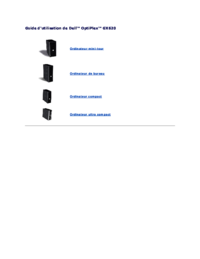
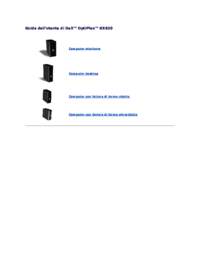


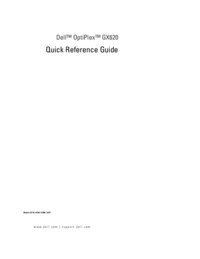

 (180 pages)
(180 pages) (298 pages)
(298 pages)



 (16 pages)
(16 pages)







Commentaires sur ces manuels